Ръководство за работа с VMware Player
VMware Player
Много добра Безплатна програма за работа с виртуални машини
VMware Player - обща информация:
С помощта на VMware Player ще можете да стартирате всяка една виртуална машина, която сте създали. Виртуалните машини ви позволяват бързо, лесно и безопасно да тествате различни програми, настройки и да експериментирате, без да се притеснявате от преинсталация. Програмата ви позволява да връщате предходни състояния на виртуалната машина, да използвате Drag&Drop, да копирате и поставяте между нормалната си операционна система и виртуалната, да споделяте папки, да задавате IP адреси и да се свързвате мрежово и много други възможности.
Линк за изтегляне: VMware Player@SoftVisia.com
Официална страница: www.vmware.com
Лиценз: Безплатен (Freeware)
Поддържани операционни системи:2000/2003 Server/XP/Vista
В добавка прилагам и ръководство за работа с VMmanager
поради
възможни грешки при създаване на виртуална машина с VMware Player
VMmanager
Помощник с който се създава
виртуалната машина
която се стартира след това с VMware
Player
VMmanager - обща информация:
VMmanager е безплатно приложение за създаване и редактиране на виртуални машини. С помощта на тази машина можете да симулирате всяка една по-известна операционна система, да инсталирате, конфигурирате и премахвате програми, без да се притеснявате, че системата ви може да забие и ще трябва да преинсталирате. VMmanager ви позволява да зададете типа на операционната система, количеството RAM памет, размера на твърдия диск, какви периферни устройства да има, какви мрежови карти да бъдат инсталирани и много други. Вече създадените виртуални машини можете да прегледате и да работите с тях с помощта на VMware Player
Принципно се използва VMmanager при версия две на VMware Player,но може да се използва доста успешно и при версия три!
Линк за изтегляне: VMmanager@SoftVisia.com
Официална страница: vmmanager.sourceforge.net
Лиценз: Безплатен (Freeware)
Поддържани операционни системи: 2000/2003 Server/XP/Vista
Създаване на виртуална машина с VMWare Player версия 3
След като вече сме инсталирали и стартирали VMWare Player ще видим началния екран на програмата!
На него избираме Crete a New Virtual Machine
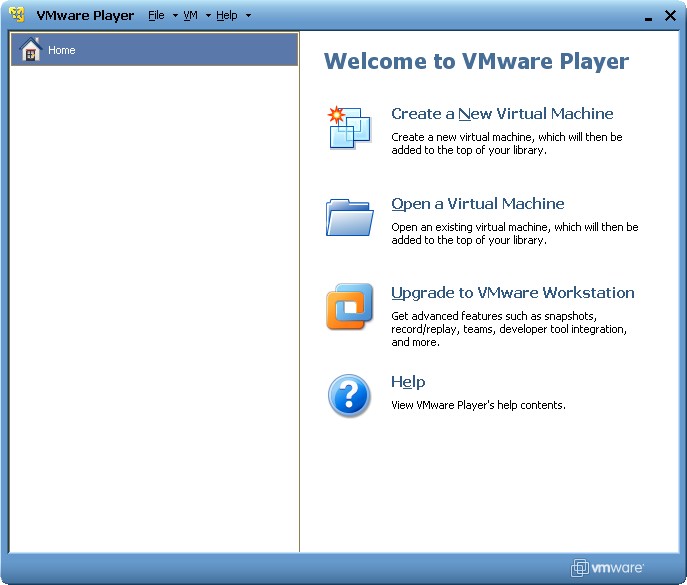
След което се показва първия прозорец на
вградения инструмент за създаване на виртуална машина:
Автоматично е
маркирано да се използва CD/DVD устройсво от където може от физически диск с
Операционна система да се инсталира,но може и от виртуален диск да се избере (от
Alcohol,Daemo Tools или др.,като първо трябва да бъде маунтнат исо файла във
виртуалния диск)
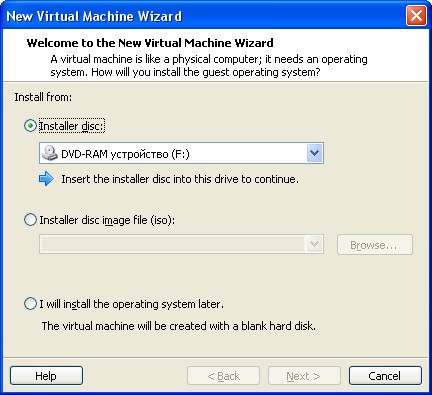
Може да се избере да се създаде виртуална машина и от исо файл съхраняван на хард диска в компютъра и само да се посочи пътя до него:
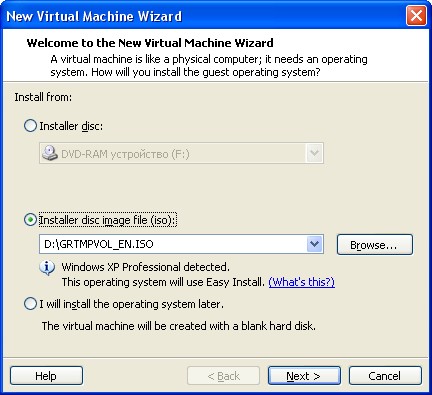
На следващия прозорец се изисква лицензния номер на операционната система която създаваме като виртуална машина,но това може да стане и после при инсталацията и: - просто натиснете Next
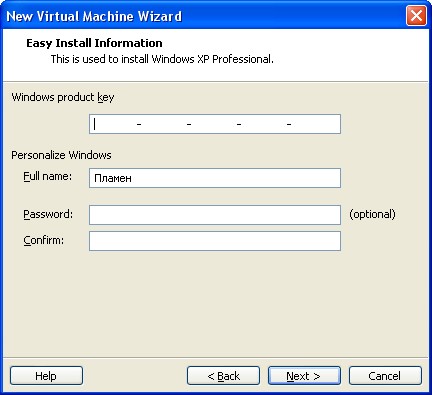
При натискане на бутон Next се появява следното съобщение при което само натиснете ОК :
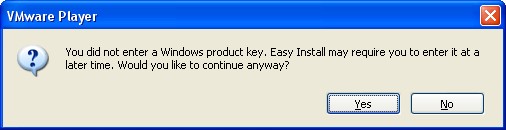
На следващия прозорец се посочва пътя до папката където ще бъде създадена виртуалната машина:
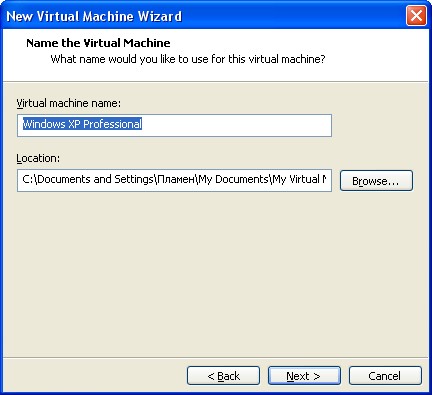
В следващия прозорец се избира големината на виртуалния хард диск - в случая 40Gb:
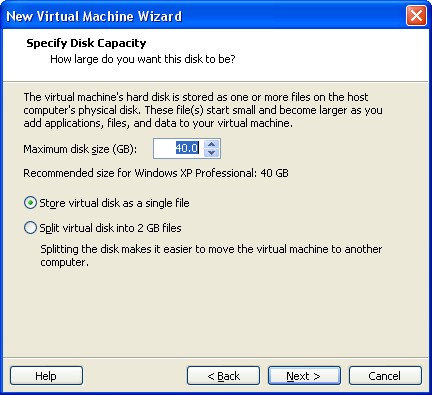
На последния прозорец се показва информация за новосъздадената виртуална машина и има отметка с която да се стартира веднага след затварянето на последния прозорец с натискане на бутон Finish
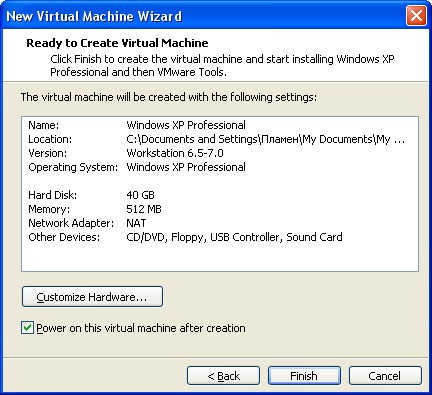
След което стартира автоматично инсталирането на новосъздадената виртуална машина (ако е сложена отметката):

Но ако не сте сложили отметката стартирате
новосъздадената виртуална машина с натискане на бутон
Open a
Virtual Machine
от началния екран
на програмата,
като посочвате пътя (папката)
където е създадена!
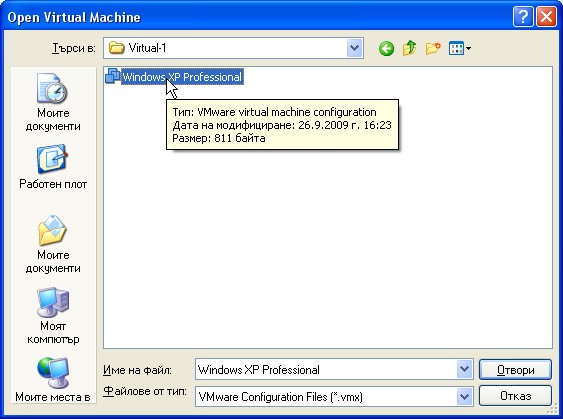
Създаване на виртуална машина с помощта на
VMmanager
който е
предназначен по принцип за версия две на VMware
Player,
но може да се използва и при версия три при поява на
грешка
(при мен това се случи само и единствено с Windows 7)
Стартираме Vmmanager и се отваря този прозорец:
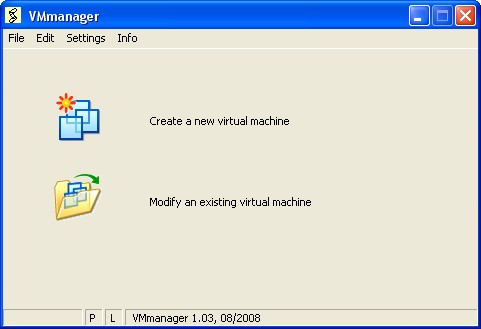
След това избираме - Create a new virtual machine
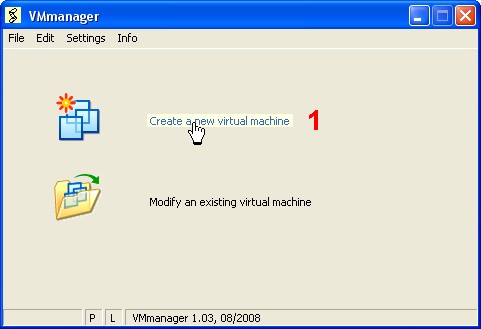
В следващия прозорец който ще се отвори
(Project)
и избираме каква операционна
система ще инсталираме ( в случая Windows XP
Profesional )
-програмата по подразбиране при отваряне на този
прозорец е въвела Windows 2000 Profesional
,но от падащото меню
си избираме Windows
XP Profesional:
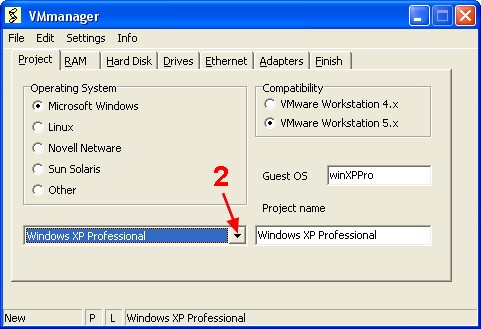
След това се избира колко RAM памет да се задели (в случая при налични 1280MB са заделени 512MB):
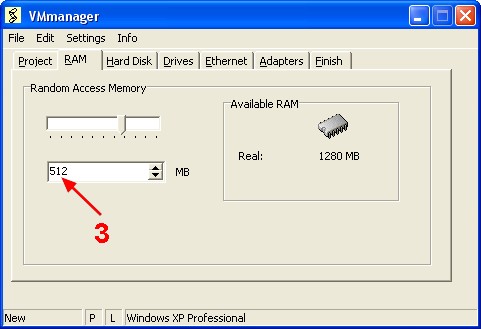
В следващия прозорез задаваме колко място
ще заема виртуалната машина
( в случая е зададено 10000MB или това са
9,8Gb):
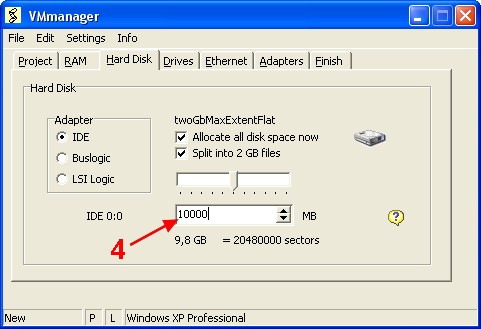
Сега в следващия прозорец се избира от
къде да се зареди имидж файла
(от хард диска ,от CD/DVD-Rom или от Виртуален
диск) - в случая от хард диска:
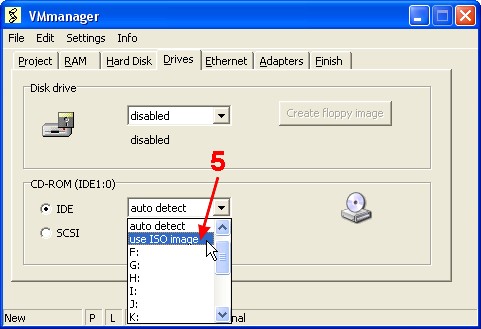
След като бъде избран имидж файла (Windows.ISO)
ще се появи надпис който ни
показва ,че файла е успешно зареден към създаването на виртуалната
машина:
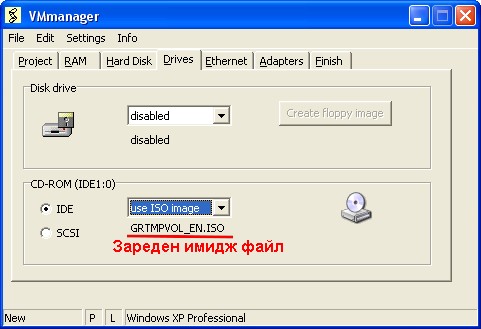
Избирате в следващия прозорец интернет връзката (NAT):
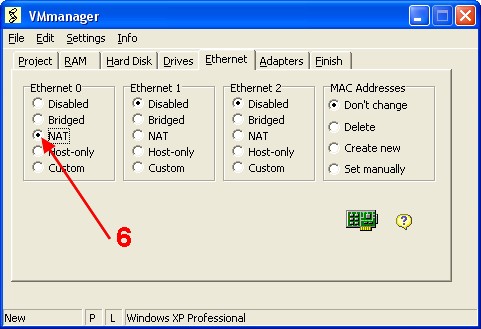
В следващия прозорец се избират адапторите
(устройствата които ще се ползват - USB ; Saund
Adapter ; COM Port1 или COM Port2 ; LTP):
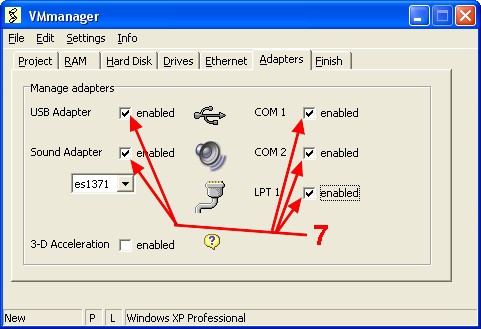
В последния прозорец Finish натискаме ОК:
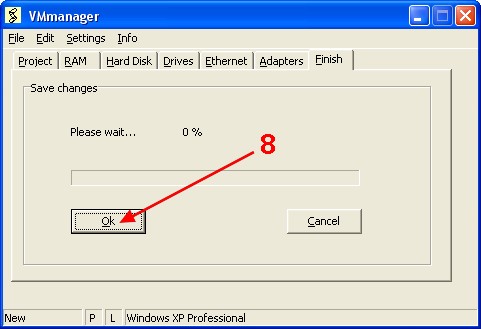
При натискане на ОК ще се отвори прозорец в който трябва да посочите папката в която ще бъде създадена виртуалната машина (може да бъде предварително създадена папката на произволно място където вие прецените и изберете да се съхранява):
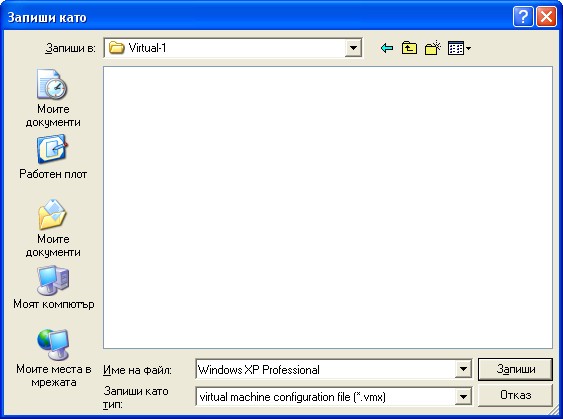
С натискане на бутон Запиши започва създаването на виртуалната
машина
(което е доста по-бавно като време при създаване на виртуална машина
от вградения инструмент на VMware Player
3):
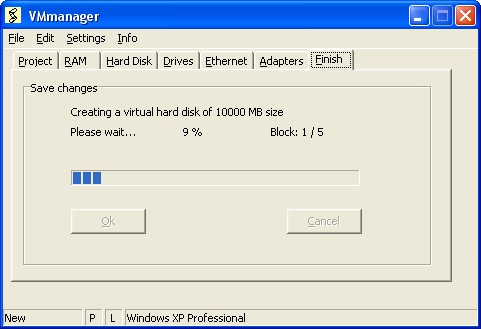
Изчакваме търпеливо до като се появи съобщение ,че виртуалната машина е вече създадена:
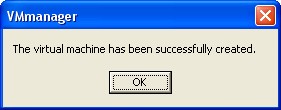
Виртуалната машина е вече създадена и остава само да я стартирате с VMware Player:
Стартирането на новосъздадената виртуална
машина става по същия начин описан по-горе с натискане бутон
Open a Virtual
Machine
като посочваме файла в папката в която сме създали
виртуалната машина:
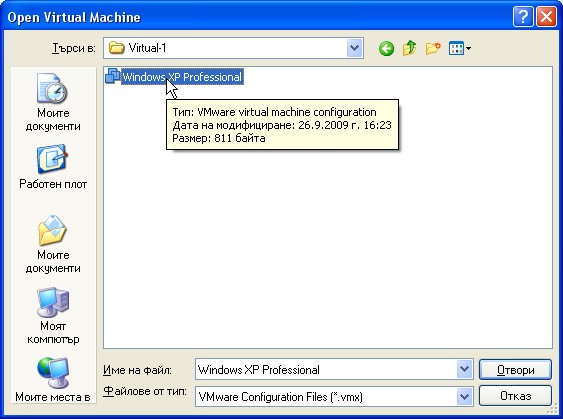
След като изберем файла започва инсталацията на Windows XP Profesional:

Инсталацията протича по обичайния начин
(курсора на мишката с двоен клик започва да работи във виртуалната машина
,
но може и да го ползвате и в реалната без да го изваждате,а самото
изваждане става с клавишна комбинация Ctrl+Alt и след приключване на инсталирането
работи автоматично и в руалната,и във виртуалната машини
Прехвърлянето на файлове от реалната във виртуалната машина и обратно става само с прихващане с мишката и пускане на файла в съответния десктоп! Това става само ако успешно се е инсталирал VMWare Tools
Онези които незнаят как се инсталира Windows XP могат да разгледат и прочетат подробно темата на
Night_Raven Ръководство за инсталация на Windows XP че даже и картинки има
Надявам се тази тема да ви е полезна при работа с виртуална машина създадена с помоща на VMware Player& VMmanager
1) Какви са ресурсите, които VMware Player изисква базово, преди инсталацията/стартирането на OS? В тази връзка, колко на брой са процесите и колко RAM изискват? (Тука може една съпоставка със стойностите от ръководството на Night_Raven)
2) Има ли възможност за динамична регулация на обема на виртуалния хард, както е при VirtualPC и VirtualBox (където има динамичен и статичен режим, според избора)?
3) Има ли опция за Undo Disk, подобно на Virtual PC? Демек, ако нещо сме сгафили на виртуалката, да не го запомняме?
4) На шота с Drives: трябва да се зареди ISO с OS още по време на създаването на виртуаната машина с VMmanager ли? Ако се избере use ISO image, не се ли отваря прозорец откъдето да се посочва пътя до самото ISO? Може да имаш ISO на няколко OS (два Windows-а) и забутани в различни папки на един дял... Същият въпрос важи и при избора на конкретен дял от същата фигура (Drives)... Иначе ясно, като го детектира, се появява надписчето от следващата фигура.
5) На картинката с Adapters, добре ли е да се избере 3-D-acceleration? Виждам, че ти не си го посочил/обяснил за какво иде реч... Това нещо като Hardware Virtualization ли е на Virtual PC?
6) Колко време отнема създаването на виртуалната машина, след като цъкнем OK? Ясно, че е отностително, но все пак... кажи при тебе как е протекло и на каква машина/конфигурация.
7) След създаването на виртуалната машина, когато стартираме VMware Player, той автоматично ли детектира наличието на нова виртуална машина (тази, която току що сме създали), която да представи в листа Recent Virtual Machines?
8) Ако това е така, тогава цъкаме 2 пъти върху въпросната машина (в примера ти Windows XP Professiona от Recent Virtual Machines), отваря се папката, където сме я складирали, избирме я и после Open?
9) Когато цъкнем Open на машината, която току що сме създали, VMware Player автоматично започва инсталацията ли, ако приемем, че Windows XP се е прикачил към виртуалната машина още на стъпката с VMmanager? (с Drives). Ако сме избрали не ISO от харда, а ISO от CD-то (в записвачката), трябва ли въпросното да е в записвачката, когато стартираме инсталацията през VMware Player, или съдържанието му се е копирало по време на създаването на машината с VMmanager?
10) Колко време и ресурси отнема инсталацията в сравнение с VirtualPC и WirtualBox? От там да се прецени, може ли да се пипа компа, докато трае процедурата, или ще е изцяло обладан от инсталацията?
11) След като (ако) инсталацията приключи успешно, има ли някакви допълнителни добавки, които да се включват за оптимизиране на производителността, подобно на VirtualPC и VirtualBox?
12) Малко описание на бутончетата по конзолата не би било излишно, особено ако има различия по отношение на наличните във VirtualPC и VirtualBox...
13) Как става споделянето на папки? Дали е лесно, като при VirtualPC, или комплицирано, като във VirtualBox?
14) Ако са необходими корекции по виртуалната машина (използвана RAM, хард и т.н.), предполагам се правят от VMmanager?
15) Ако сме решили да затрием дадена виртуална машина, за да си освободом мясо на харда, какстава изтриването й:
- с културно бутонче Remove?
- или по селски, с Shift + Del от папкта, където сме я сложнали, при което VMware Player престава автоматично да я детектира?
Отговора е - VMware Player изисква около 150MB дисково пространство1) Какви са ресурсите, които VMware Player изисква базово, преди инсталацията/стартирането на OS? В тази връзка, колко на брой са процесите и колко RAM изискват? (Тука може една съпоставка със стойностите от ръководството на Night_Raven)
Процесор 400MHz или по-бърз(500MHz препоръчително) и минимум 512MB RAM (1GB RAM препоръчително).
На втория въпрос за динамична регулация незнам дали има понеже никога не съм я ползвал дори и когато тествах Virtual PC ,но с него компютъра ми направо почти спираше (толкова много се товареше повечето време на 95-100% и не пада по на долу - за Virtual PC става на въпрос),а с този плеър при вече стартирана ОС на него видях натоварването на процесора да е на 4%
На третия въпрос за функцията Undo Disk не съм сигурен дали е това,но в инфото на програмата пише (Програмата ви позволява да връщате предходни състояния на виртуалната машина)!!!
Четвъртия въпрос е лесен - от Drives като се избере use ISO image разбира се ,че се отваря прозорец в който се избира исото където е съхранено в компютъра без значение на кой дял се намира и това се прави с VMmanager-а още по време на създаването на виртуаната машина с него ( с плеъра само се стартират създадените виртуални машини )
Петия въпрос за 3-D-acceleration не съм го отбелязал защото като пробвах с поставена отметка и след това при стартиране на плеъра ми изписва проблем 3-D и нещо свързано с процесора (ама нали съм си скаран с английския и така и не успях да разбера за какво иде реч),а и никога не съм учил теория свързана с компютри - всичко което знам е само и единствено от практика без никаква теория която ако имах щах да ти отговора по компетентно на въпросите!!!
Отговора на шестия въпрос е - Времето при мен е 4 минути и 28 секунди при 1,3 процесор AMD AtlonXP 2000+ и 1280мв RAM
Въпрос седем - Първоначално след създаване на виртуалната машина само се избира през бутон OPEN и се стартира инсталирането ,а при повторното пускане на програмата от този списък Recent Virtual Machines се избира и стартира вече инсталираната виртуална машина!!!
На въпрос осем не е така както си го разбрал - отговора на въпрос седем вече го казва, но от този списък след вече инсталирана машина и повторно пускане на плеъра вече е в списъка и не е нужно два пъти да се клика т.е. с двоен клик - стартира се с еденичен клик!!!
Въпрос девет - да точно така автоматично започва инсталацията, а ако си избрал исото да не е от хард диска а от записвачката то се знае, че без диск няма как да стане (от къде ще се вземе нужното за инсталацията ,но след инсталацията ако е от записвачката не е нужен повече диска) - това е все едно инсталираш на реалната машина ,но тук се инсталира във виртуална (може да се ползва исото и през виртуални дискове - Daemon Tools ;Alcho50%/120% или други които ви допадат!!! Но лично аз предпочитам исото да си стои съхранено на хард диска в папка която си е само за исо файлове и от там да избера при създаване use ISO image!!!
На въпрос десет - до колкото знам от тестовете които правих и при Virtual PC и тук с този плеър времето за инсталация на Windows XP е еднакво като време!!! Virtual PC не го ползвам защото компютъра ми не иска да работи с него - товари се постоянно както вече казах по-горе!!!
Единадесетия въпрос - от трите програми на тоя мой компютър (който си е вече антика) най леко и бързо работи VMware Player ,Qvirtual Box става ,но при него съм имал доста сривове по време на инсталиране на ОС (това със стара версия , с най-новата незнам не съм я пробвал) - и не виждам нужда от оптимизатори за да работи леко, бързо и стабилно!!!
Въпрос дванадесети - На самия плеър няма толкова много бутончета ,че да има нужда от по специално обяснение, а бутоните при VMmanager-а са повече и вече е показано как се използват!!!
То всъщност на плеъра е само това - OPEN за избиране на новосъздаден виртуална машина и Recent Virtual Machines от където избираме да стартираме вече инсталираната виртуална машина!!!
Тринадесети въпрос - споделянето на папки (нещо което не съм тествал с плеъра понеже до сега ползвах VMware Workstation,но той е платен) до колкото знам и видях от инфото е - (да използвате Drag&Drop, да копирате и поставяте между нормалната си операционна система и виртуалната, да споделяте папки, да задавате IP адреси и да се свързвате мрежово и много други възможности.)
Забелязах,че като кликна за да работи мишката във виртуалната среда може да работи и в реалната машина ,и само в реалната машина като се извади с клавишна комбинация Ctrl+Alt!!!
Четиринадесети въпрос - ((14) Ако са необходими корекции по виртуалната машина (използвана RAM, хард и т.н.), предполагам се правят от VMmanager?) - не VMmanager-а е само за създаването на виртуалната машина,а от плеъра не съм търсил да видя дали става!!!
Въпрос петнадесети - току що го пробвах това как става и ето инфото - от самия плеър няма опция за изтриване на виртуална машина и дори премахването и от папката където е инсталирана както е при VMware Workstation - тук се изтрива папката с Shift + Delete и след това вече тази машина която сте изтрили вече не се детектва от плеъра (това все пак е безплатната версия на VMware и е нормално да липсват функции които ги има в платената версия VMware Workstation) - и не виждам кое му е толкова селското на това изтриване???